win10商店支付页面加载不出来怎么修复 Win10商店支付页面无法加载解决方法
更新时间:2024-08-28 14:02:47作者:jiang
Win10商店支付页面无法加载可能是由于网络连接问题、系统设置错误或者商店应用程序的故障导致的,要解决这个问题,可以尝试重新启动网络连接、清除商店应用程序的缓存、更新系统以及检查设备的时间和日期设置。如果以上方法仍然无法解决问题,可以尝试联系微软客服寻求进一步的帮助和指导。希望以上方法能够帮助您顺利解决Win10商店支付页面加载不出来的问题。
具体方法:
1、首先打开开始菜单,点击设置。
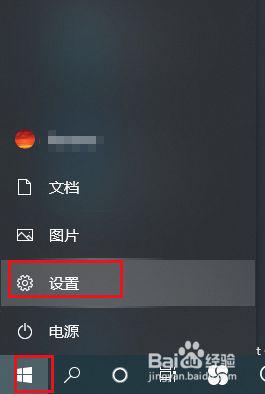
2、弹出对话框,点击帐户。
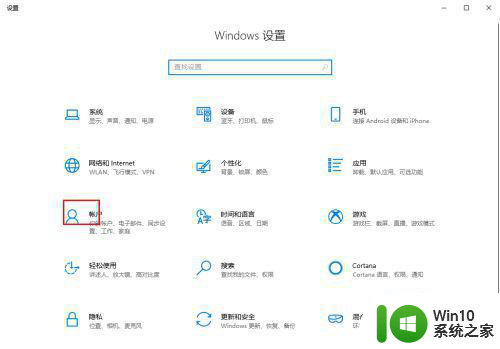
3、点击家庭和其他用户。
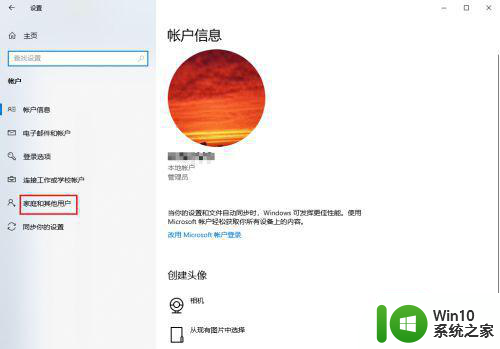
4、选择或新建用户,查看是否帐户问题。
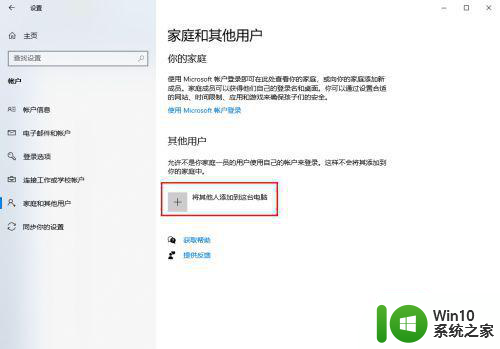
5、然后,可以打开开始菜单,点击windows系统,在命令提示符上右击,点击更多,以管理员身份运行。
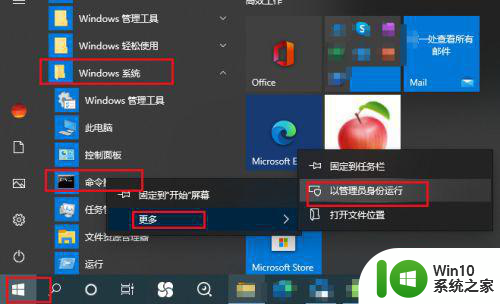
6、弹出窗口,依次输入下边命令,回车修复。
DISM.exe /Online /Cleanup-image /Scanhealth
DISM.exe /Online /Cleanup-image /Restorehealth
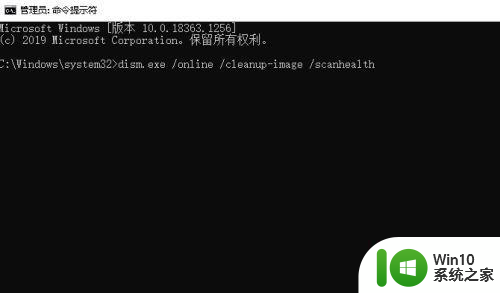
7、修复完成,重新打开商店运行正常。
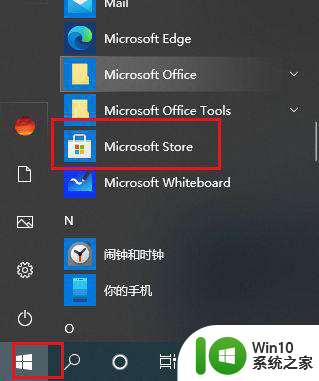
以上就是win10商店支付页面加载不出来怎么修复的全部内容,有遇到相同问题的用户可参考本文中介绍的步骤来进行修复,希望能够对大家有所帮助。
win10商店支付页面加载不出来怎么修复 Win10商店支付页面无法加载解决方法相关教程
- win10微软商店提示无法加载页面怎么解决 win10微软商店加载不了页面如何修复
- 打开win10商店显示无法加载页面如何解决 win10商店无法加载页面怎么办
- window10应用商店打不开无法加载页面处理方法 window10应用商店无法加载页面解决方案
- 详解win10商店无法加载页面的处理方法 win10商店无法加载页面的原因
- win10商城显示无法加载页面怎么办 win10应用商店无法加载页面解决方法
- win10商店登录界面一直显示加载,无法登录怎么办 如何解决win10微软商店登录页面无法加载或一直转圈的问题
- win10商店加载不出来显示服务器错误解决方法 win10商店无法加载服务器错误怎么办
- win10xbox商店图片加载不出来的两种解决方法 win10xbox商店图片无法加载怎么办
- windows10系统微软应用商店加载不出来解决方法 windows10系统微软应用商店无法加载怎么办
- win10应用商店显示无法加载的解决方法 win10应用商店无法加载怎么办
- win10应用商店打开的方法 win10应用商店无法加载怎么办
- win10商店下载不了软件怎么办 win10商店下载不了软件如何修复
- 蜘蛛侠:暗影之网win10无法运行解决方法 蜘蛛侠暗影之网win10闪退解决方法
- win10玩只狼:影逝二度游戏卡顿什么原因 win10玩只狼:影逝二度游戏卡顿的处理方法 win10只狼影逝二度游戏卡顿解决方法
- 《极品飞车13:变速》win10无法启动解决方法 极品飞车13变速win10闪退解决方法
- win10桌面图标设置没有权限访问如何处理 Win10桌面图标权限访问被拒绝怎么办
win10系统教程推荐
- 1 蜘蛛侠:暗影之网win10无法运行解决方法 蜘蛛侠暗影之网win10闪退解决方法
- 2 win10桌面图标设置没有权限访问如何处理 Win10桌面图标权限访问被拒绝怎么办
- 3 win10关闭个人信息收集的最佳方法 如何在win10中关闭个人信息收集
- 4 英雄联盟win10无法初始化图像设备怎么办 英雄联盟win10启动黑屏怎么解决
- 5 win10需要来自system权限才能删除解决方法 Win10删除文件需要管理员权限解决方法
- 6 win10电脑查看激活密码的快捷方法 win10电脑激活密码查看方法
- 7 win10平板模式怎么切换电脑模式快捷键 win10平板模式如何切换至电脑模式
- 8 win10 usb无法识别鼠标无法操作如何修复 Win10 USB接口无法识别鼠标怎么办
- 9 笔记本电脑win10更新后开机黑屏很久才有画面如何修复 win10更新后笔记本电脑开机黑屏怎么办
- 10 电脑w10设备管理器里没有蓝牙怎么办 电脑w10蓝牙设备管理器找不到
win10系统推荐
- 1 番茄家园ghost win10 32位官方最新版下载v2023.12
- 2 萝卜家园ghost win10 32位安装稳定版下载v2023.12
- 3 电脑公司ghost win10 64位专业免激活版v2023.12
- 4 番茄家园ghost win10 32位旗舰破解版v2023.12
- 5 索尼笔记本ghost win10 64位原版正式版v2023.12
- 6 系统之家ghost win10 64位u盘家庭版v2023.12
- 7 电脑公司ghost win10 64位官方破解版v2023.12
- 8 系统之家windows10 64位原版安装版v2023.12
- 9 深度技术ghost win10 64位极速稳定版v2023.12
- 10 雨林木风ghost win10 64位专业旗舰版v2023.12